Pengunggah file
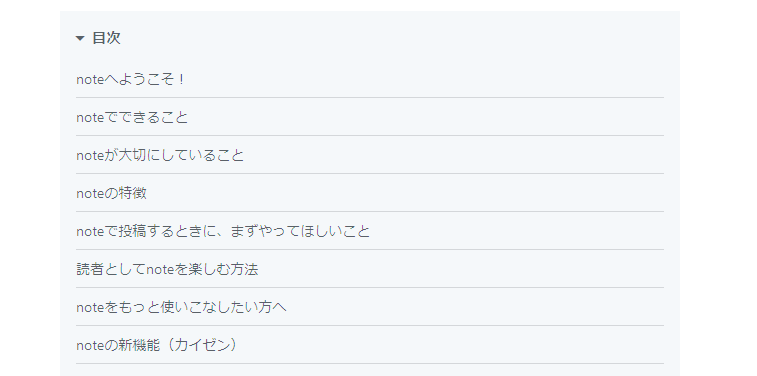
Cara Mengupload Gambar di note
Versi PC
- Login ke note dan klik "Posting" di sudut kanan atas.
- Pilih "Gambar" untuk membuka layar upload.
- Seret dan lepaskan gambar ke area tengah atau klik untuk memilih file.
- Masukkan judul atau deskripsi jika diperlukan dan atur "Pengaturan Publikasi".
- Klik "Publikasikan" untuk menyelesaikan posting.
Versi Smartphone
- Buka aplikasi note dan ketuk "Buat" di layar utama.
- Pilih "Gambar" dan pilih foto dari rol kamera.
- Masukkan judul dan atur "Pengaturan Publikasi".
- Ketuk "Publikasikan" untuk menyelesaikan posting.
Di atas adalah cara umum untuk mengupload gambar, tetapi masalah yang terjadi adalah fenomena di bawah ini.
Hanya gambar tertentu yang terus menampilkan "Sedang memproses data"
- Penyebab: Masalah dengan kompresi file gambar atau masalah dengan gambar itu sendiri.
- Cara mengatasi:
- Buka gambar dengan Paint → Simpan kembali sebagai file baru dengan "Simpan sebagai".
- Coba upload kembali setelah langkah di atas.
- Jika ukuran gambar terlalu besar, lebih baik menyesuaikan ukuran dengan menekan Ctrl dan W setelah membuka di Paint.
Checklist Upload Gambar
- Pastikan ukuran gambar dalam batas 20MB
- Pastikan format yang didukung (JPEG, PNG yang umum digunakan)
- Simpan ulang file gambar
- Pindahkan gambar ke folder lain dan coba upload ulang
Kesimpulan
Masalah yang terjadi saat mengupload gambar di note sering kali disebabkan oleh ukuran gambar, format, atau metode penyimpanan.
Jika anda ingin menyimpan banyak gambar sementara
Saat perlu mengatur gambar atau menyimpan sementara, anda bisa memanfaatkan alat gratis yang berguna.
Contohnya, UploadF adalah layanan gratis yang memungkinkan anda mengupload file dengan mudah dari PC atau smartphone dengan drag and drop.
Anda bisa mengupload hingga 100 file secara bersamaan, dan masa simpan adalah 1 bulan. Selain gambar, banyak ekstensi lain yang juga didukung,
jadi ini juga direkomendasikan untuk sedikit backup.
◀Cara Mengatasi Ketika Tidak Dapat Mengunggah Gambar di Ameblo | Cara Mengatasi Tidak Bisa Mengupload Gambar di OneDrive▶
Beranda
Bantuan
Kontak
🌐Language